Sie fragen sich, was Sie mit Sticky Posts in WordPress machen können?
Sticky Posts sind eine der am wenigsten bekannten Funktionen in WordPress, aber sie können für Ihre Website sehr nützlich sein. Sie können dazu beitragen, dass wichtige Inhalte für Ihr Publikum sichtbar bleiben, was zu mehr Konversionen und Engagement führen kann.
In diesem Artikel werden wir Ihnen 6 coole Dinge zeigen, die Sie mit Sticky Posts in WordPress machen können.
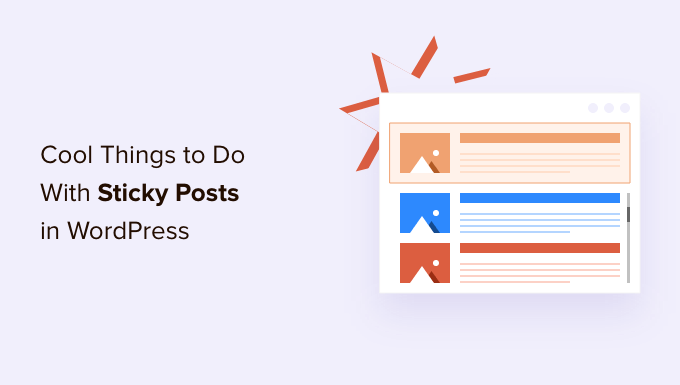
Was sind „Sticky Posts“ und warum sollten Sie sie verwenden?
Ein Sticky Post ist ein Inhalt, der oben auf der Blogseite Ihrer Website verbleibt. Sie können sie auch auf der Startseite, in der Kategorie, im Archiv und auf anderen Seiten anzeigen.
Sie können die wichtigsten Artikel Ihrer WordPress-Website, Top-Produkte, Ankündigungen oder Rabattangebote mit Klebepunkten versehen, damit sie besser wahrgenommen werden.
Sticky Posts sind sehr nützlich, denn wenn Sie im Laufe der Zeit mehr Inhalte erstellen, werden Ihre älteren Artikel unter den neuen Blogbeiträgen begraben. Infolgedessen kennen die Nutzer Ihre wichtigsten Artikel möglicherweise nicht und haben Schwierigkeiten, diese Beiträge auf Ihrer Website zu finden.
Viele Website-Besitzer wissen jedoch nicht, wie sie die Sticky-Posts-Funktion in WordPress am besten nutzen können. Hier sind einige coole Dinge, die Sie mit Sticky Posts machen können.
Sie können auf die unten stehenden Links klicken, um zu dem Abschnitt zu springen, der Sie interessiert:
- Sticky Posts als aktuelle Artikel in der Seitenleiste anzeigen
- Sticky Posts für Kategorien
- Anzeige der neuesten Sticky Posts
- Sticky Posts für benutzerdefinierte Beitragstypen
- Ausblenden von Sticky Posts aus der WordPress-Schleife
- Styling von Sticky Posts in WordPress
1. Sticky Posts als Neueste Artikel in der Seitenleiste anzeigen
WordPress zeigt Ihre Sticky Posts oben auf der Seite mit den Blogposts auf Ihrer Website an. Sie können sie aber auch in der Seitenleiste Ihrer Website als die neuesten Artikel anzeigen.
Zunächst müssen Sie das Plugin Recent Posts Widget With Thumbnails installieren und aktivieren. Wenn Sie Hilfe benötigen, lesen Sie bitte unsere Anleitung zur Installation eines WordPress-Plugins.
Nach der Aktivierung können Sie in Ihrem WordPress-Administrationsbereich zu Darstellung “ Widgets gehen. Als Nächstes können Sie auf das „+“-Zeichen klicken und den Widget-Block „Recent Posts With Thumbnails“ hinzufügen.
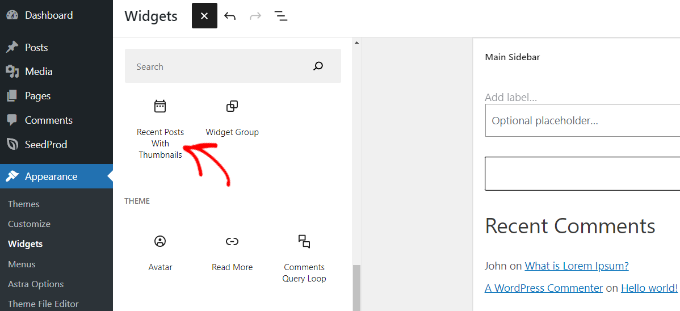
In den Einstellungen des Widget-Blocks können Sie einen Titel wie z. B. „Neueste Beiträge“ eingeben und die Anzahl der anzuzeigenden Beiträge auswählen.
Als Nächstes blättern Sie in den Widget-Einstellungen nach unten zum Abschnitt „Sticky“. Hier können Sie die Option aktivieren, dass nur „Sticky“-Beiträge als neue Beiträge angezeigt werden und ganz oben in der Liste stehen.
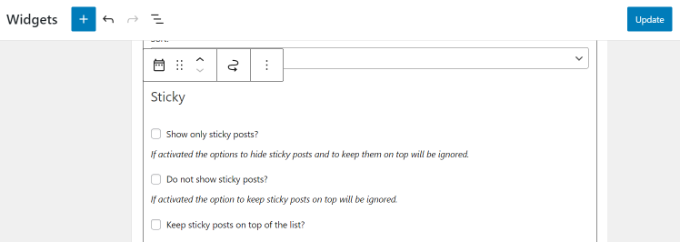
Wenn Sie fertig sind, klicken Sie einfach auf die Schaltfläche „Aktualisieren“.
Besuchen Sie nun Ihre Website und sehen Sie die Beiträge, die Sie als „Sticky“ markiert haben, als neue Artikel in Ihrer Seitenleiste.
2. Sticky Posts für Kategorien
Standardmäßig erscheinen „sticky posts“ nur auf der Startseite Ihres WordPress-Blogs. Was aber, wenn Sie vorgestellte Inhalte auf Ihren Kategorie-Archivseiten anzeigen möchten?
Sie können dies mit dem Sticky Posts – Switch Plugin tun.
Zunächst müssen Sie das Sticky Posts – Switch Plugin installieren und aktivieren. Weitere Einzelheiten finden Sie in unserer Anleitung zur Installation eines WordPress-Plugins.
Nach der Aktivierung können Sie im WordPress-Administrationsmenü zu Einstellungen “ Sticky Posts – Umschalten gehen. Aktivieren Sie einfach das Kästchen „Kategorien“ unter der Überschrift „Kategorien-Seite“, um „Sticky Posts“ anzuzeigen.

Das Plugin fügt außerdem ein Sternsymbol auf der Seite Beiträge in Ihrem WordPress-Dashboard hinzu.
Auf diese Weise können Sie einen Beitrag durch einen einfachen Klick auf das Symbol schnell als „sticky“ kennzeichnen. Sie müssen weder den Inhaltseditor öffnen noch die Schnellbearbeitungseinstellungen aufrufen.
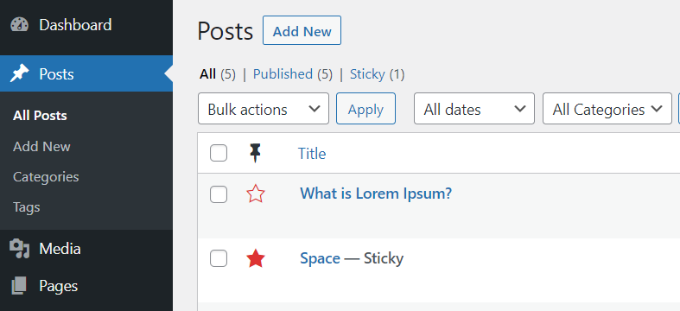
Ausführlichere Anweisungen finden Sie in unserem Tutorial über das Hinzufügen von Sticky Posts für Kategorien in WordPress.
3. Anzeige der neuesten Sticky Posts
In der Regel werden Sticky Posts für Featured Posts verwendet, um Ihre wichtigsten Inhalte anzuzeigen.
Nach einer gewissen Zeit verschwinden Ihre alten vorgestellten Beiträge in den Archiven. Sie können Ihre alten vorgestellten Inhalte wieder zum Leben erwecken, indem Sie sie auf einer benutzerdefinierten Archivseite oder an einem anderen Ort auf Ihrer Website anzeigen.
Wir empfehlen jedem, das WPCode-Plugin zu verwenden, wenn Sie mit Code-Snippets arbeiten müssen. Beachten Sie unbedingt unsere Anleitung zum Einfügen von Snippets aus dem Internet in WordPress.

Wenn Sie ein fortgeschrittener Benutzer sind, können Sie diesen Code auch in die Datei functions.php Ihres Themes einfügen. Wir raten jedoch davon ab, die Themadateien direkt zu bearbeiten, da der kleinste Fehler Ihre Website zerstören kann.
function wpb_latest_sticky() {
/* Get all sticky posts */
$sticky = get_option( 'sticky_posts' );
/* Sort the stickies with the newest ones at the top */
rsort( $sticky );
/* Get the 5 newest stickies (change 5 for a different number) */
$sticky = array_slice( $sticky, 0, 5 );
/* Query sticky posts */
$the_query = new WP_Query( array( 'post__in' => $sticky, 'ignore_sticky_posts' => 1 ) );
// The Loop
if ( $the_query->have_posts() ) {
$return .= '<ul>';
while ( $the_query->have_posts() ) {
$the_query->the_post();
$return .= '<li><a href="' .get_permalink(). '" title="' . get_the_title() . '">' . get_the_title() . '</a><br />' . get_the_excerpt(). '</li>';
}
$return .= '</ul>';
} else {
// no posts found
}
/* Restore original Post Data */
wp_reset_postdata();
return $return;
}
add_shortcode('latest_stickies', 'wpb_latest_sticky');
Nachdem Sie diesen Code hinzugefügt haben, fügen Sie einfach den Shortcode [latest_stickies] an der Stelle ein, an der Sie Ihre neuesten Sticky Posts anzeigen möchten. Detaillierte Anweisungen finden Sie in unserem Artikel über die Anzeige der neuesten Sticky-Posts in WordPress.
4. Sticky Posts für benutzerdefinierte Beitragstypen
Wussten Sie, dass Sie benutzerdefinierte Beitragstypen in WordPress „sticky“ machen können?
Normalerweise ist die Funktion „Sticky Post“ nur für Standard-WordPress-Beiträge verfügbar, was aber nicht bedeutet, dass Sie diese Funktion nicht auch für andere Beitragstypen hinzufügen können.
Mit dem Sticky Posts – Switch Plugin können Sie benutzerdefinierte Beitragstypen auf Ihrer Website einfügen. Zuerst können Sie das Plugin installieren und aktivieren. Bitte lesen Sie unsere Anleitung zur Installation eines WordPress-Plugins, wenn Sie Hilfe benötigen.
Nach der Aktivierung gehen Sie einfach in Ihrem WordPress-Dashboard zu Einstellungen “ Sticky Posts – Umschalten. Unter der Spalte „Beitragstyp“ sehen Sie eine Liste aller benutzerdefinierten Beitragstypen, die Sie auf Ihrer Website erstellt haben.
Als Nächstes können Sie das Kontrollkästchen für den benutzerdefinierten Beitragstyp anklicken, den Sie als „sticky“ kennzeichnen möchten. In diesem Beispiel markieren wir unseren Beitragstyp „Buchrezensionen“ als „sticky“.

Ausführlichere Anweisungen finden Sie in unserem Tutorial zum Hinzufügen von Sticky Posts in WordPress Custom Post Types.
5. Wie man Sticky Posts aus der WordPress-Schleife ausblendet
Wenn Sie Sticky Posts verwenden, werden Sie feststellen, dass WordPress Ihre Artikel standardmäßig am Anfang aller Ihrer WordPress-Beiträge anzeigt.
Um Sticky Posts aus der WordPress-Schleife auszuschließen und ganz oben anzuzeigen, müssen Sie nur den folgenden benutzerdefinierten Code auf Ihrer WordPress-Website eingeben.
<?php
// The loop arguments
$args = array(
'posts_per_page' => 10,
'post__not_in' => get_option( 'sticky_posts' ) // do not display the sticky posts at all.
);
// The loop
$the_query = new WP_Query($args);
if ($the_query->have_posts()) {
while ($the_query->have_posts()) {
$the_query->the_post();
}
}
Dieser Code schließt „sticky posts“ vollständig aus der Schleife aus. In unserem Tutorial über den Ausschluss von Sticky Posts aus der WordPress-Schleife finden Sie weitere detaillierte Anweisungen.
6. Gestaltung von Sticky Posts in WordPress
Möchten Sie als Nächstes Ihren Sticky Posts ein eigenes Styling hinzufügen?
Viele WordPress-Themes verwenden post_class() -Funktionen, um automatisch Beitragsklassen für jeden Beitrag hinzuzufügen. Wenn Ihr Theme bereits die post_class() -Funktion verwendet, wird Ihren Sticky Posts eine „Sticky Class“ hinzugefügt.
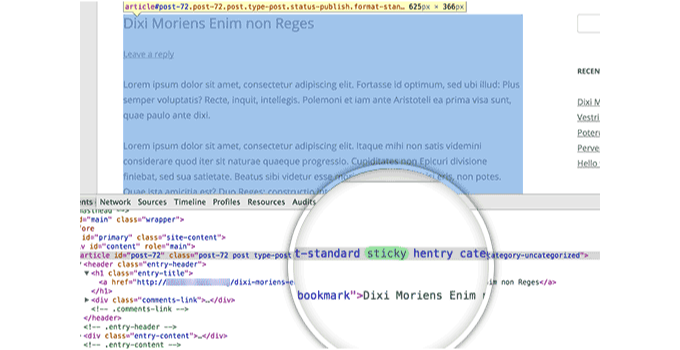
Jetzt können Sie die CSS-Klasse.sticky in Ihrem WordPress-Theme verwenden. Hier sind einige grundlegende CSS, um Ihnen den Einstieg zu erleichtern:
.sticky {
background-color:#ededed;
border:1 px solid #f5f5f5;
color:#272727;
padding:5px;
}
.sticky:before {
content: "Featured";
color: #FFF;
background: #f20000;
padding: 10px;
display: inline-block;
text-align: right;
float: right;
font-weight: bold;
text-transform: uppercase;
}
Weitere Einzelheiten finden Sie in unserer Anleitung zum Hinzufügen von benutzerdefiniertem CSS in WordPress.
Wir hoffen, dass dieser Artikel Ihnen geholfen hat, einige coole Dinge zu lernen, die Sie mit Sticky Posts auf Ihrer WordPress-Website machen können. Vielleicht möchten Sie auch unseren Leitfaden für die Einrichtung eines Online-Shops und den ultimativen WordPress-SEO-Leitfaden für Anfänger lesen .
Wenn Ihnen dieser Artikel gefallen hat, dann abonnieren Sie bitte unseren YouTube-Kanal für WordPress-Videotutorials. Sie können uns auch auf Twitter und Facebook finden.





Syed Balkhi says
Hey WPBeginner readers,
Did you know you can win exciting prizes by commenting on WPBeginner?
Every month, our top blog commenters will win HUGE rewards, including premium WordPress plugin licenses and cash prizes.
You can get more details about the contest from here.
Start sharing your thoughts below to stand a chance to win!
Tabish says
Is there any easy way to show sticky post or any specific post on homepage without any other post. I mean only sticky post
WPBeginner Support says
You have a few different options, you may want to take a look at our article below:
https://www.wpbeginner.com/wp-tutorials/how-to-display-recent-posts-in-wordpress/
Admin
Rachelle says
The sticky post plugin hasn’t been updated in over two years.
emiliano says
hi,
it‘ possible to saves the notes in profile page of users ?
When the users saves a note is automatically saves on profile page
Yaamin says
Everything is involving plugins :/
WPBeginner Staff says
Yes you got the point. First you will install the plugin to enable sticky posts for categories. After that you can make posts sticky for specific categories. Later you can make it unsticky. Your post will remain live and will not give a 404 error.
Dave Gasser says
This site is an excellent source for all things WordPress. I just finished the article on sticky notes and instantly thought of product launches. Post your sticky note squeeze page and program it to auto expire once you are ready to get back to business as usual. Great article and great site.
Rich says
I was just tango-ing with sticky post customization this week. This is a very good overview of sticky post capabilities. Thanks!
Charlie Sasser says
So would some of this be helpful if I wanted to display in a dedicated area only the category „News“ that were sticky?Then when the news was stale it would drop off but not be gone and prevent a 401 error? Or is there a better way or plugin to do this for non-coders?